电脑声音图标上有红叉没有声音怎么办?很多用户有遇到过这个问题都不知道怎么解决,其实这个问题还是比较简单的,现在跟大家说说具体的操作方法。
电脑使用过程中遇到音量图标表小喇叭打了个红叉要怎么办?电脑声音图标有红叉问题是比较常见的一个电脑问题,小编这里教大家怎么解决这个的问题。
解决方法:
1、首先查看音频服务是否运行,鼠标右键依次点击桌面“计算机”-“管理”-“服务和程序运用”-“服务”找到Windows audio这个服务,然后点击右键,重启Windows audio这个服务后查看问题是否解决。
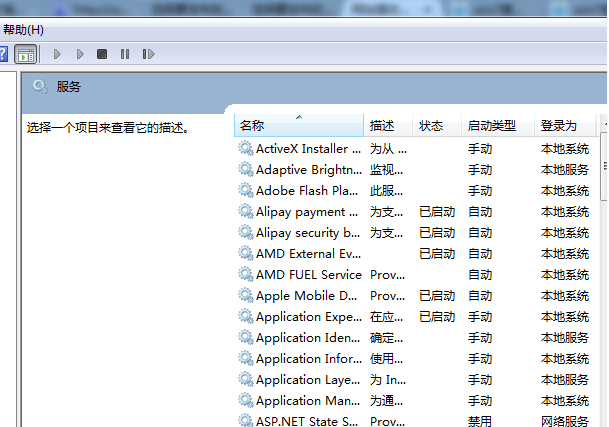
声音图标电脑图解1
2、打开设备管理器,查看声卡驱动,用鼠标左键双击“声音、视频和游戏控制器”。
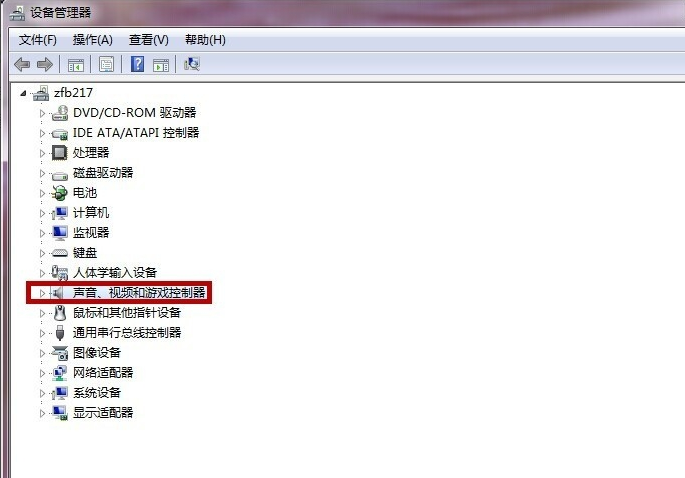
小喇叭红叉电脑图解2
用鼠标左键双击红色方框标记的声卡驱动,进入声卡驱动的属性界面,如看到该设备已被禁用,点击启动设备即可。
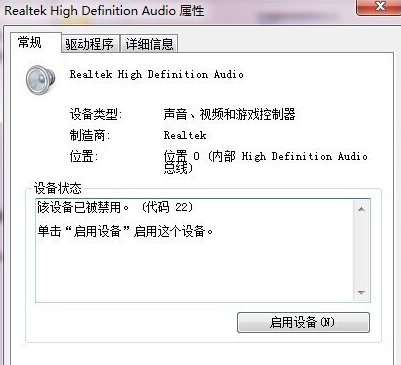
声音图标电脑图解3
如果问题还未解决那么就更新一下声卡驱动程序。
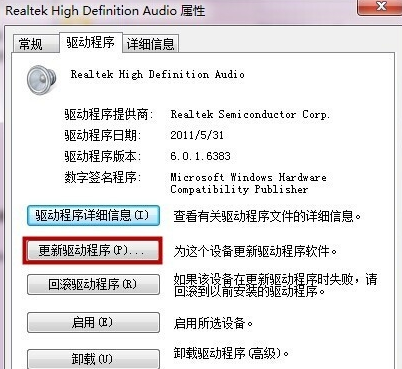
声音图标电脑图解4
以上既是电脑声音图标有个红叉的解决方法,希望能够解决你的问题,更多的电脑及系统教程可以在我们官网查看。
Copyright ©2018-2023 www.958358.com 粤ICP备19111771号-7